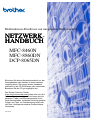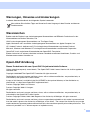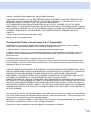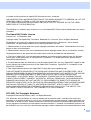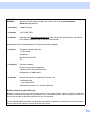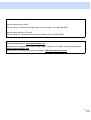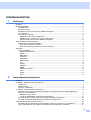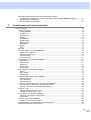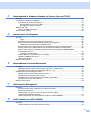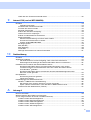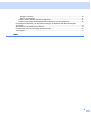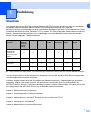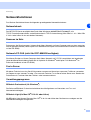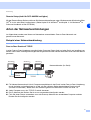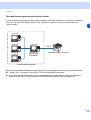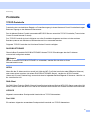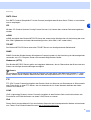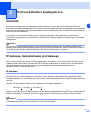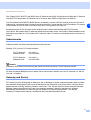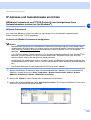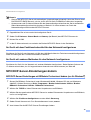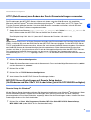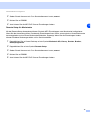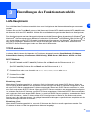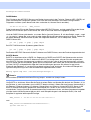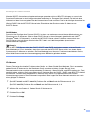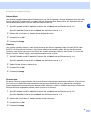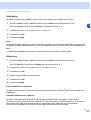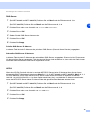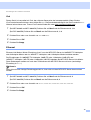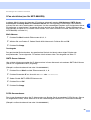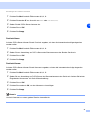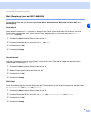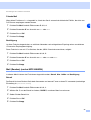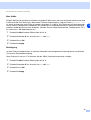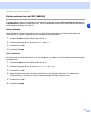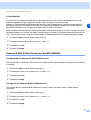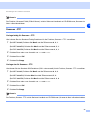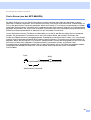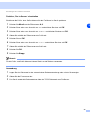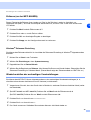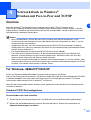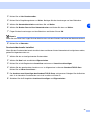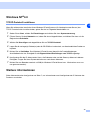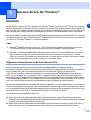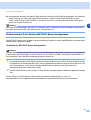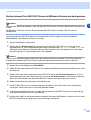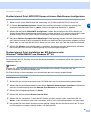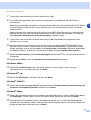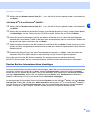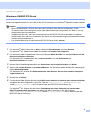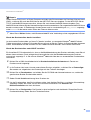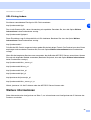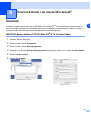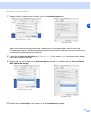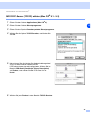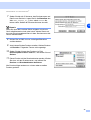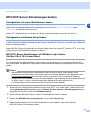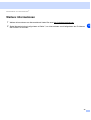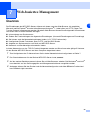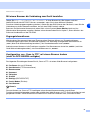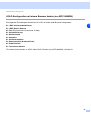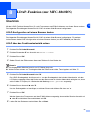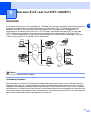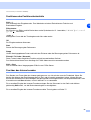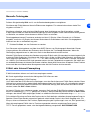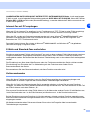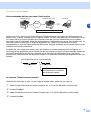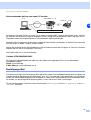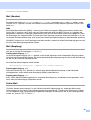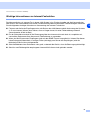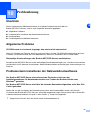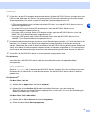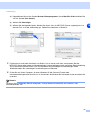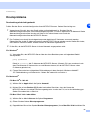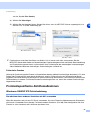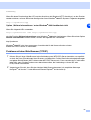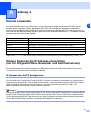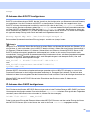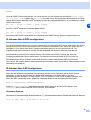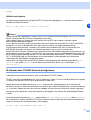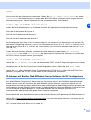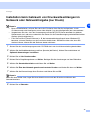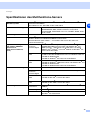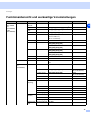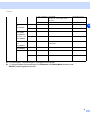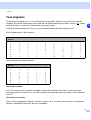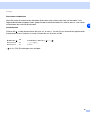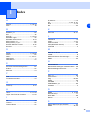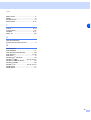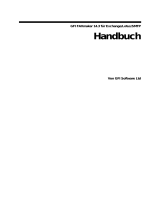Brother MFC-8460N Benutzerhandbuch
- Kategorie
- Typ
- Benutzerhandbuch

Version 0
Multifunktions-PrintServer mit integriertem Multiprotokoll
NETZWERK
HANDBUCH
NETZWERK
HANDBUCH
MFC-8460N
MFC-8860DN
DCP-8065DN
Bitte lesen Sie dieses Netzwerkhandbuch vor der
Inbetriebnahme des Gerätes in Ihrem Netzwerk
sorgfältig durch. Sie können dieses Handbuch
jederzeit von der CD-ROM lesen oder ausdrucken.
Bewahren Sie die CD gut zugänglich auf.
Das Brother Solutions Center
(http://solutions.brother.com) bietet alles, was Sie
für Ihren Drucker benötigen. Sie können dort die
neuesten Treiber und Dienstprogramme für Ihr
Gerät herunterladen, Antworten auf häufig gestellte
Fragen und Tipps zur Problemlösung lesen oder
sich über Lösungen besonderer Druckprobleme
informieren.
NETZWERK-
HANDBUCH

i
Warnungen, Hinweise und Anmerkungen
In diesem Netzwerkhandbuch wird folgendes Symbol verwendet:
Warenzeichen
Brother und das Brother-Logo sind eingetragene Warenzeichen und BRAdmin Professional ist ein
Warenzeichen von Brother Industries, Ltd.
UNIX ist ein eingetragenes Warenzeichen von The Open Group.
Apple, Macintosh und LaserWriter sind eingetragene Warenzeichen von Apple Computer, Inc.
HP, Hewlett-Packard, Jetdirect und PCL sind registrierte Warenzeichen von Hewlett-Packard.
Microsoft, Windows und Windows NT sind registrierte Warenzeichen von Microsoft Corporation.
OpenLDAP ist ein registriertes Warenzeichen der OpenLDAP Foundation.
Brother Industries Ltd. erkennt sämtliche in diesem Handbuch erwähnten Konditionen, Produkt- und
Markennamen anderer Hersteller an.
OpenLDAP-Erklärung
Dieses Produkt nutzt die vom OpenLDAP-Projekt entwickelte Software.
Unless otherwise expressly stated herein, The OpenLDAP Public License Version 2.8 shall be applied to
individual files.
Copyright 1998-2005 The OpenLDAP Foundation All rights reserved.
Redistribution and use in source and binary forms, with or without modification, are permitted only as
authorized by the OpenLDAP Public License.
A copy of this license is available in the file LICENSE in the top-level directory of the distribution or,
alternatively, at <http://www.OpenLDAP.org/license.html>.
Portions Copyright 1999 Lars Uffmann.
Portions Copyright 1998 A. Hartgers.
All rights reserved.
Redistribution and use in source and binary forms, with or without modification, are permitted only as
authorized by the OpenLDAP Public License.
Portions Copyright ©1990, 1993-1996 Regents of the University of Michigan. All rights reserved.
Redistribution and use in source and binary forms are permitted provided that this notice is preserved and
that due credit is given to the University of Michigan at Ann Arbor. The name of the University may not be
used to endorse or promote products derived from this software without specific prior written permission. This
software is provided ''as is'' without express or implied warranty.
Hier erhalten Sie nützliche Tipps und Hinweise für den Umgang mit dem Drucker und dessen
Funktionsweise.

ii
Portions Copyright ©1999, 2000 Novell, Inc. All Rights Reserved.
THIS WORK IS SUBJECT TO U.S. AND INTERNATIONAL COPYRIGHT LAWS AND TREATIES. USE,
MODIFICATION, AND REDISTRIBUTION OF THIS WORK IS SUBJECT TO VERSION 2.0.1 OF THE
OPENLDAP PUBLIC LICENSE, A COPY OF WHICH IS AVAILABLE AT
HTTP://WWW.OPENLDAP.ORG/LICENSE.HTML OR IN THE FILE "LICENSE" IN THE TOP-LEVEL
DIRECTORY OF THE DISTRIBUTION. ANY USE OR EXPLOITATION OF THIS WORK OTHER THAN AS
AUTHORIZED IN VERSION 2.0.1 OF THE OPENLDAP PUBLIC LICENSE, OR OTHER PRIOR WRITTEN
CONSENT FROM NOVELL, COULD SUBJECT THE PERPETRATOR TO CRIMINAL AND CIVIL
LIABILITY.
Portions Copyright ©The Internet Society (1997).
see RFC 2251 for full legal notices.
The OpenLDAP Public License Version 2.8, 17 August 2003
Redistribution and use of this software and associated documentation ("Software"), with or without
modification, are permitted provided that the following conditions are met:
1. Redistributions in source form must retain copyright statements and notices,
2. Redistributions in binary form must reproduce applicable copyright statements and notices, this list of
conditions, and the following disclaimer in the documentation and/or other materials provided with the
distribution, and
3. Redistributions must contain a verbatim copy of this document.
The OpenLDAP Foundation may revise this license from time to time. Each revision is distinguished by a
version number. You may use this Software under terms of this license revision or under the terms of any
subsequent revision of the license.
THIS SOFTWARE IS PROVIDED BY THE OPENLDAP FOUNDATION AND ITS CONTRIBUTORS ``AS IS''
AND ANY EXPRESSED OR IMPLIED WARRANTIES, INCLUDING, BUT NOT LIMITED TO, THE IMPLIED
WARRANTIES OF MERCHANTABILITY AND FITNESS FOR A PARTICULAR PURPOSE ARE
DISCLAIMED. IN NO EVENT SHALL THE OPENLDAP FOUNDATION, ITS CONTRIBUTORS, OR THE
AUTHOR(S) OR OWNER(S) OF THE SOFTWARE BE LIABLE FOR ANY DIRECT,
INDIRECT,INCIDENTAL, SPECIAL, EXEMPLARY, OR CONSEQUENTIAL DAMAGES (INCLUDING, BUT
NOT LIMITED TO, PROCUREMENT OF SUBSTITUTE GOODS OR SERVICES; LOSS OF USE, DATA, OR
PROFITS; OR BUSINESS INTERRUPTION) HOWEVER CAUSED AND ON ANY THEORY OF LIABILITY,
WHETHER IN CONTRACT, STRICT LIABILITY, OR TORT (INCLUDING NEGLIGENCE OR OTHERWISE)
ARISING IN ANY WAY OUT OF THE USE OF THIS SOFTWARE, EVEN IF ADVISED OF THE POSSIBILITY
OF SUCH DAMAGE.
The names of the authors and copyright holders must not be used in advertising or otherwise to promote the
sale, use or other dealing in this Software without specific, written prior permission. Title to copyright in this
Software shall at all times remain with copyright holders.
OpenLDAP is a registered trademark of the OpenLDAP Foundation. Copyright 1999-2003 The OpenLDAP
Foundation, Redwood City,California, USA. All Rights Reserved.
Permission to copy and distribute verbatim copies of this document is granted.

iii
A number of files contained in OpenLDAP Software contain a statement:
USE, MODIFICATION, AND REDISTRIBUTION OF THIS WORK IS SUBJECT TO VERSION 2.0.1 OF THE
OPENLDAP PUBLIC LICENSE, A COPY OF WHICH IS AVAILABLE AT
HTTP://WWW.OPENLDAP.ORG/LICENSE.HTML OR IN THE FILE "LICENSE" IN THE TOP-LEVEL
DIRECTORY OF THE DISTRIBUTION.
The following is a verbatim copy of version 2.0.1 of the OpenLDAP Public License referenced in the above
statement.
The OpenLDAP Public License
Version 2.0.1, 21 December 1999
Copyright 1999, The OpenLDAP Foundation, Redwood City, California, USA. All Rights Reserved.
Redistribution and use of this software and associated documentation ("Software"), with or without
modification, are permitted provided that the following conditions are met:
1. Redistributions of source code must retain copyright statements and notices. Redistributions must also
contain a copy of this document.
2. Redistributions in binary form must reproduce the above copyright notice, this list of conditions and the
following disclaimer in the documentation and/or other materials provided with the distribution.
3. The name "OpenLDAP" must not be used to endorse or promote products derived from this Software
without prior written permission of the OpenLDAP Foundation. For written permission, please contact
4. Products derived from this Software may not be called "OpenLDAP" nor may "OpenLDAP" appear in their
names without prior written permission of the OpenLDAP Foundation. OpenLDAP is a trademark of the
OpenLDAP Foundation.
5. Due credit should be given to the OpenLDAP Project (http://www.openldap.org/).
THIS SOFTWARE IS PROVIDED BY THE OPENLDAP FOUNDATION AND CONTRIBUTORS ``AS IS''
AND ANY EXPRESSED OR IMPLIED WARRANTIES, INCLUDING, BUT NOT LIMITED TO, THE IMPLIED
WARRANTIES OF MERCHANTABILITY AND FITNESS FOR A PARTICULAR PURPOSE ARE
DISCLAIMED. IN NO EVENT SHALL THE OPENLDAP FOUNDATION OR ITS CONTRIBUTORS BE
LIABLE FOR ANY DIRECT, INDIRECT, INCIDENTAL, SPECIAL, EXEMPLARY, OR CONSEQUENTIAL
DAMAGES (INCLUDING, BUT NOT LIMITED TO, PROCUREMENT OF SUBSTITUTE GOODS OR
SERVICES; LOSS OF USE, DATA, OR PROFITS; OR BUSINESS INTERRUPTION) HOWEVER CAUSED
AND ON ANY THEORY OF LIABILITY, WHETHER IN CONTRACT, STRICT LIABILITY, OR TORT
(INCLUDING NEGLIGENCE OR OTHERWISE) ARISING IN ANY WAY OUT OF THE USE OF THIS
SOFTWARE, EVEN IF ADVISED OF THE POSSIBILITY OF SUCH DAMAGE.
RFC 2251 Full Copyright Statement
Copyright ©The Internet Society (1997). All Rights Reserved.
This document and translations of it may be copied and furnished to others, and derivative works that
comment on or otherwise explain it or assist in its implementation may be prepared, copied, published and
distributed, in whole or in part, without restriction of any kind, provided that the above copyright notice and
this paragraph are included on all such copies and derivative works. However, this document itself may not
be modified in any way, such as by removing the copyright notice or references to the Internet Society or other

iv
Internet organizations, except as needed for the purpose of developing Internet standards in which case the
procedures for copyrights defined in the Internet Standards process must be followed, or as required to
translate it into languages other than English.
The limited permissions granted above are perpetual and will not be revoked by the Internet Society or its
successors or assigns.
This document and the information contained herein is provided on an "AS IS" basis and THE INTERNET
SOCIETY AND THE INTERNET ENGINEERING TASK FORCE DISCLAIMS ALL WARRANTIES,
EXPRESS OR IMPLIED, INCLUDING BUT NOT LIMITED TO ANY WARRANTY THAT THE USE OF THE
INFORMATION HEREIN WILL NOT INFRINGE ANY RIGHTS OR ANY IMPLIED WARRANTIES OF
MERCHANTABILITY OR FITNESS FOR A PARTICULAR PURPOSE.
Hinweise zu diesem Netzwerkhandbuch
Dieses Handbuch wurde unter der Aufsicht der Firma Brother Industries Ltd. erstellt und veröffentlicht. Es
enthält die technischen Angaben und Produktinformationen entsprechend dem aktuellen Stand vor der
Drucklegung.
Der Inhalt des Handbuchs und die technischen Daten des Produkts können ohne vorherige Ankündigung
geändert werden.
Das Unternehmen Brother behält sich das Recht vor, die technischen Daten und den Inhalt dieses
Netzwerkhandbuchs ohne vorherige Bekanntgabe zu ändern und übernimmt keine Haftung für etwaige
Fehler in diesem Handbuch oder daraus möglicherweise resultierende Schäden.
©2006 Brother Industries Ltd.

v
WICHTIGER Technische und funktionelle Unterstützung erhalten Sie nur von dem Land, in dem
HINWEIS: Sie Ihren Drucker gekauft haben. Sie müssen sich also an die betreffende
Niederlassung wenden.
In den USA 1-800-284-4329
In Kanada 1-877-BROTHER
In Europa: Besuchen Sie http://www.brother.com
. Hier erhalten Sie Informationen, wie Sie mit
Ihrer Brother-Niederlassung in Kontakt treten können.
Kommentare oder Vorschläge nehmen wir gerne schriftlich entgegen:
In Europa European Technical Services
1 Tame Street
Audenshaw
Manchester, M34 5JE
UK
In den USA Customer Support
Brother International Corporation
100 Somerset Corporate Boulevard
Bridgewater, NJ 08807-0911
In Kanada Brother International Corporation (Canada), Ltd.
- Marketing Dept.
1, rue Hôtel de Ville
Dollard-des-Ormeaux, PQ, Canada H9B 3H6
Brother fax-back system (USA only)
Brother has set up an easy-to-use fax-back system so you can get instant answers to common technical
questions and information about all our products. This is available 24 hours a day, seven days a week. You
can use the system to send the information to any fax machine.
Call the number below and follow the recorded instructions to receive a fax about how to use the system
and an Index of the subjects you can get information about.

vi
In USA only 1-800-521-2846
Service center locator (USA)
For the name of a Brother authorized dealer or service center, call 1-800-284-4357.
Service center locations (Canada)
For the location of a Brother authorized service center, call 1-877-BROTHER.
Internet-Adressen
Globale Brother-Website: http://www.brother.com
Antworten auf häufig gestellte Fragen, Produktsupport, Abrufen von Treibern und Dienstprogrammen:
http://solutions.brother.com
(In USA Only) For Brother Accessories & Supplies: http://www.brothermall.com

vii
Inhaltsverzeichnis
1 Einführung
Überblick................................................................................................................................................1
Netzwerkfunktionen ...............................................................................................................................2
Netzwerkdruck.................................................................................................................................2
Scannen im Netz .............................................................................................................................2
Netzwerk-PC-FAX (nicht für DCP-8065DN verfügbar)....................................................................2
Fax to Server ...................................................................................................................................2
Verwaltungsprogramm ....................................................................................................................2
BRAdmin Professional (für Windows
®
) .......................................................................................2
BRAdmin Light (für Mac OS
®
X 10.2.4 oder höher) ....................................................................2
Remote Setup
(nicht für DCP-8065DN verfügbar) ......................................................................3
Arten der Netzwerkverbindungen ..........................................................................................................3
Beispiel einer Netzwerkverbindung .................................................................................................3
Peer-to-Peer-Druck mit TCP/IP...................................................................................................3
Über das Netzwerk gemeinsam benutzter Drucker.....................................................................4
Protokolle...............................................................................................................................................5
TCP/IP-Protokolle............................................................................................................................5
DHCP/BOOTP/RARP..................................................................................................................5
APIPA..........................................................................................................................................5
DNS-Client...................................................................................................................................5
LPR/LPD .....................................................................................................................................5
Port 9100.....................................................................................................................................5
SMTP-Client ................................................................................................................................6
IPP...............................................................................................................................................6
mDNS..........................................................................................................................................6
TELNET.......................................................................................................................................6
SNMP ..........................................................................................................................................6
Webserver (HTTP) ......................................................................................................................6
FTP..............................................................................................................................................6
LDAP ...........................................................................................................................................6
IPv6 .............................................................................................................................................6
2 Netzwerkdrucker konfigurieren
Überblick................................................................................................................................................7
IP-Adresse, Subnetzmaske und Gateway .............................................................................................7
IP-Adresse.......................................................................................................................................7
Subnetzmaske.................................................................................................................................8
Gateway (und Router) .....................................................................................................................8
IP-Adresse und Subnetzmaske einrichten.............................................................................................9
BRAdmin Professional und TCP/IP-Protokoll zum Konfigurieren Ihres Netzwerkdruckers
nutzen (nur für Windows
®
)...............................................................................................................9
BRAdmin Professional.................................................................................................................9
Ihr Gerät mit BRAdmin Professional konfigurieren......................................................................9
Ihr Gerät mit dem Funktionstastenfeld für das Netzwerk konfigurieren.........................................10
Ihr Gerät mit anderen Methoden für das Netzwerk konfigurieren..................................................10
MFC/DCP-Server-Einstellungen ändern..............................................................................................10
MFC/DCP-Server-Einstellungen mit BRAdmin Professional ändern (nur für Windows
®
) .............10
HTTP (Web-Browser) zum Ändern der Druck-/Scaneinstellungen verwenden.............................11
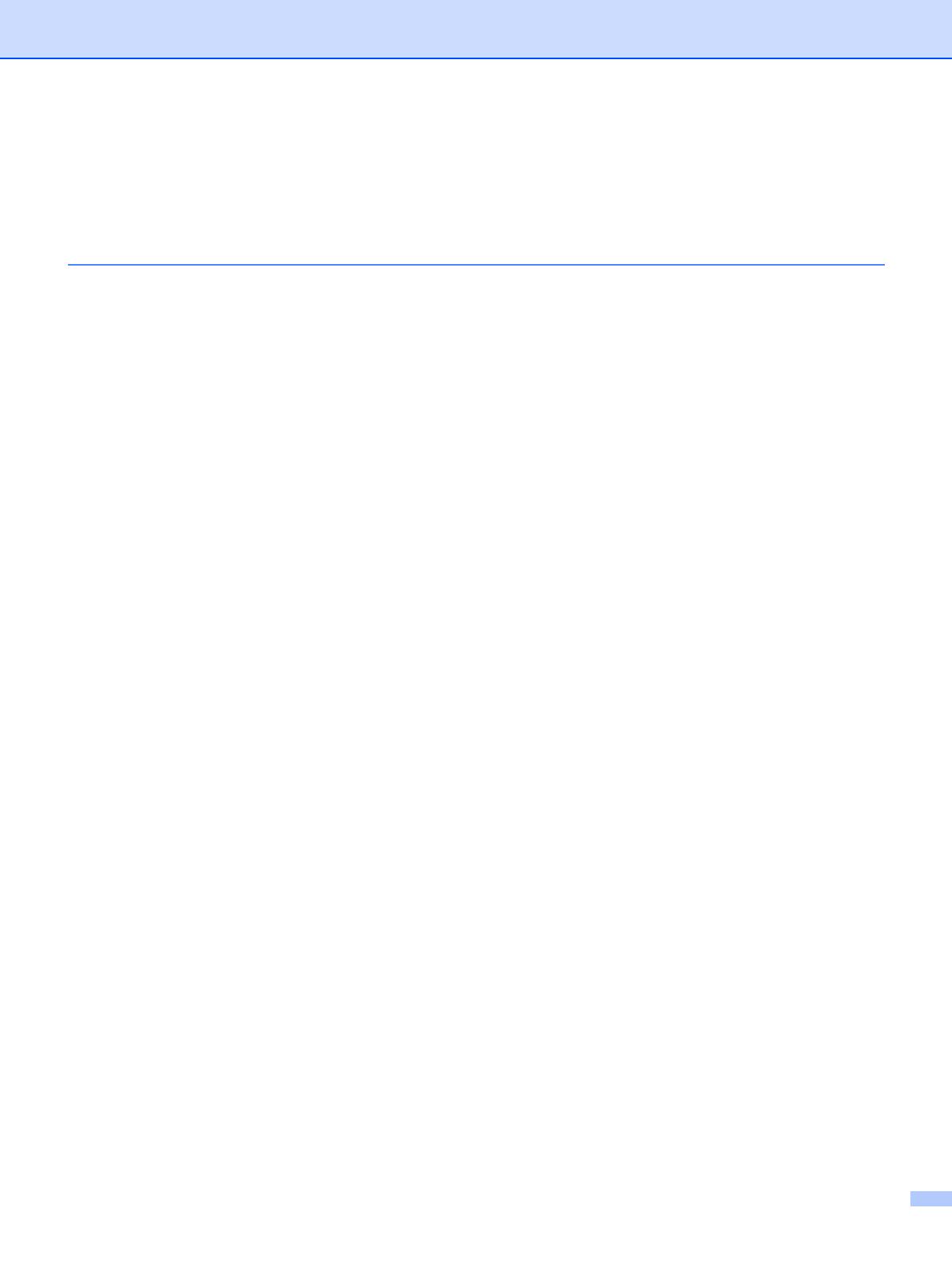
viii
MFC/DCP-Server-Einstellungen mit Remote Setup ändern
(für Windows
®
und Mac OS
®
X 10.2.4 oder höher) (nicht für DCP-8065DN verfügbar) ...........11
Remote Setup für Windows
®
.....................................................................................................11
Remote Setup für Macintosh
®
...................................................................................................12
3 Einstellungen des Funktionstastenfelds
LAN-Hauptmenü..................................................................................................................................13
TCP/IP einrichten ..........................................................................................................................13
BOOT-Methode .........................................................................................................................13
IP-Adresse.................................................................................................................................15
Subnet-Mask .............................................................................................................................16
Gateway ....................................................................................................................................16
Knotenname ..............................................................................................................................16
WINS-Konfig..............................................................................................................................17
WINS-Server .............................................................................................................................17
DNS-Server ...............................................................................................................................18
APIPA........................................................................................................................................18
IPv6 ...........................................................................................................................................19
Ethernet .........................................................................................................................................19
I-Fax einrichten (nur für MFC-8860DN).........................................................................................20
SMTP-Server-Adresse ..............................................................................................................20
POP3-Serveradresse ................................................................................................................20
Postfach-Name..........................................................................................................................21
Postfach-Kennw ........................................................................................................................21
Mail (Empfang) (nur bei MFC-8860DN).........................................................................................22
Auto-Abruf .................................................................................................................................22
Abrufintervall..............................................................................................................................22
Mail-Kopf ...................................................................................................................................22
Falsche Mail ..............................................................................................................................23
Bestätigung ...............................................................................................................................23
Mail (Senden) (nur bei MFC-8860DN)...........................................................................................23
Betreff........................................................................................................................................23
Max. Größe................................................................................................................................24
Bestätigung ...............................................................................................................................24
Kettenrundsend (nur bei MFC-8860DN)........................................................................................25
Kettenrundsend .........................................................................................................................25
Vertr. Domänen .........................................................................................................................25
K-Sendebericht..........................................................................................................................26
Scannen:E-Mail (E-Mail-Server) (nur bei MFC-8860DN) ..............................................................26
Vorlage farbig für Scannen:E-Mail (E-Mail-Server) ...................................................................26
Vorlage s/w für Scannen:E-Mail (E-Mail-Server).......................................................................26
Scannen : FTP...............................................................................................................................27
Vorlage farbig für Scannen : FTP..............................................................................................27
Vorlage s/w für Scannen : FTP..................................................................................................27
Fax to Server (nur bei MFC-8860DN) ...........................................................................................28
Funktion „Fax to Server“ einschalten.........................................................................................29
Anwendung ...............................................................................................................................29
Zeitzone (nur bei MFC-8860DN) ...................................................................................................30
Windows
®
Zeitzonen-Einstellung ..............................................................................................30
Wiederherstellen der werkseitigen Voreinstellungen.....................................................................30
Netzwerkkonfigurationsliste drucken .............................................................................................31

ix
4 Netzwerkdruck in Windows
®
Drucken mit Peer-to-Peer und TCP/IP
Überblick..............................................................................................................................................32
Für Windows
®
98/Me/NT
®
/2000/XP ....................................................................................................32
Standard-TCP/IP-Port konfigurieren..............................................................................................32
Druckertreiber noch nicht installiert ...........................................................................................32
Druckertreiber bereits installiert.................................................................................................33
Windows NT
®
4.0 .................................................................................................................................34
TCP/IP-Protokoll installieren..........................................................................................................34
Weitere Informationen .........................................................................................................................34
5 Internet-Druck für Windows
®
Überblick..............................................................................................................................................35
Tipps..........................................................................................................................................35
Allgemeine Informationen zu Brother Internet Print.......................................................................35
Brother Internet Print: Brother-MFC/DCP-Server konfigurieren ....................................................36
Checkliste für MFC/DCP-Server-Konfiguration .........................................................................36
Brother Internet Print: MFC/DCP-Server mit BRAdmin Professional konfigurieren ......................37
Brother Internet Print: MFC/DCP-Server mit einem Web-Browser konfigurieren..........................38
Brother Internet Print: Installation der BIP-Software unter Windows
®
98/Me/2000/XP
und Windows NT
®
4.0 ....................................................................................................................38
Installation von CD-ROM...........................................................................................................38
Zweiten Brother-Internetanschluss hinzufügen .............................................................................40
Windows
®
2000/XP IPP-Druck......................................................................................................41
URL-Eintrag ändern.......................................................................................................................43
Weitere Informationen .........................................................................................................................43
6 Netzwerkdruck von einem Macintosh
®
Überblick..............................................................................................................................................44
MFC/DCP-Server wählen (TCP/IP) (Mac OS
®
X
10.2.4 oder höher) ............................................44
MFC/DCP-Server (TCP/IP) wählen (Mac OS
®
9.1 - 9.2)...............................................................46
MFC/DCP-Server-Einstellungen ändern..............................................................................................48
Konfiguration mit einem Web-Browser ändern..............................................................................48
Konfiguration mit Remote Setup ändern .......................................................................................48
MFC/DCP-Server-Einstellungen mit BRAdmin Light ändern
(für Mac OS
®
X 10.2.4 oder höher) ...............................................................................................48
Weitere Informationen .........................................................................................................................49
7 Web-basiertes Management
Überblick..............................................................................................................................................50
Mit einem Browser die Verbindung zum Gerät herstellen .............................................................51
Zugangsinformationen...................................................................................................................51
Konfiguration von „Scan to FTP“ mit einem Browser ändern
(nicht für DCP-8065DN verfügbar) ................................................................................................51
LDAP-Konfiguration mit einem Browser ändern (nur MFC-8860DN) ............................................52
8 LDAP-Funktion (nur MFC-8860DN)
Überblick..............................................................................................................................................53
LDAP-Konfiguration mit einem Browser ändern............................................................................53

x
LDAP über das Funktionstastenfeld nutzen ..................................................................................53
9 Internet-FAX (nur bei MFC-8860DN)
Überblick..............................................................................................................................................54
Verbindung herstellen................................................................................................................54
Funktionen des Funktionstastenfelds ............................................................................................55
Fax über das Internet senden........................................................................................................55
Manuelle Texteingabe ...................................................................................................................56
E-Mail- oder Internet-Faxempfang.................................................................................................56
Internet-Fax mit PC empfangen ....................................................................................................57
E-Mails und Standard-Faxe weiterleiten........................................................................................57
Kettenrundsenden .........................................................................................................................57
Kettenrundsende-Auftrag von einem Gerät senden ..................................................................58
An mehrere Telefonnummern senden:......................................................................................58
Outlook 97/98/2000/2002/2003: ................................................................................................59
Bestätigungs-Mail ..........................................................................................................................59
Mail (Senden) ................................................................................................................................60
Mail (Empfang) ..............................................................................................................................60
Fehler-Mail.....................................................................................................................................60
Wichtige Informationen zur Internet-Faxfunktion...........................................................................61
10 Problemlösung
Überblick..............................................................................................................................................62
Allgemeine Probleme...........................................................................................................................62
CD-ROM wurde ins Laufwerk eingelegt, aber startet nicht automatisch...................................62
Werkseitige Voreinstellungen des Brother-MFC/DCP-Servers zurücksetzen...........................62
Probleme beim Installieren der Netzwerkdrucksoftware......................................................................62
Der Brother-MFC/DCP-Server wird während des Einrichtens nicht von der
Installationssoftware für Netzwerkdruck oder vom Treiber des Brother-Geräts
unter Windows
®
gefunden.........................................................................................................62
Der Brother-MFC/DCP-Server wird über die einfache Netzwerkkonfiguration unter
Mac OS
®
X nicht gefunden........................................................................................................62
Druckprobleme ....................................................................................................................................65
Druckauftrag wird nicht gedruckt ...............................................................................................65
Fehler beim Drucken .................................................................................................................66
Protokollspezifische Abhilfemaßnahmen.............................................................................................66
Windows
®
2000/XP IPP-Fehlerbehebung .....................................................................................66
Sie möchten einen anderen Anschluss als 631 verwenden......................................................66
Option „Weitere Informationen“ unter Windows
®
2000 funktioniert nicht ..................................67
Probleme mit dem Web-Browser (TCP/IP)....................................................................................67
A Anhang A
Dienste verwenden..............................................................................................................................68
Weitere Optionen die IP-Adresse einzurichten
(nur für fortgeschrittene Anwender und Administratoren)....................................................................68
IP-Adresse über DHCP konfigurieren............................................................................................68
IP-Adresse über BOOTP konfigurieren .........................................................................................69
IP-Adresse über RARP konfigurieren............................................................................................69
IP-Adresse über APIPA konfigurieren ...........................................................................................70
IP-Adresse über ARP konfigurieren ..............................................................................................70

xi
Windows
®
-Systeme...................................................................................................................70
UNIX
®
/Linux-Systeme ...............................................................................................................71
IP-Adresse über TELNET-Konsole konfigurieren..........................................................................71
IP-Adresse mit Brother Web BRAdmin Server-Software für IIS* konfigurieren.............................72
Installation beim Gebrauch von Druckwarteschlangen im Netzwerk oder Netzwerkfreigabe
(nur Druck)...........................................................................................................................................73
Spezifikationen des Multifunktions-Servers.........................................................................................74
Funktionsübersicht und werkseitige Voreinstellungen.........................................................................75
Text eingeben......................................................................................................................................77
Index

1
1
1
Einführung
Überblick
Das Brother-Gerät kann durch den internen Netzwerk-MFC/DCP-Server gemeinsam über ein verkabeltes
10/100 MB Ethernet-Netzwerk genutzt werden. Die Verbindungsfunktionen und -arten des
MFC/DCP-Servers sind abhängig von Ihrem verwendeten Betriebssystem Ihres TCP/IP-Netzwerkes. Diese
Funktionen beinhalten Drucken, Scannen, PC-Fax senden, PC-FAX empfangen, Remote Setup und Status
Monitor. Welche Netzwerkfunktionen und -verbindungen von Ihrem Betriebssystem unterstützt werden,
können Sie der folgenden Tabelle entnehmen.
■ * Die Funktionen PC-FAX senden, PC-FAX empfangen und Remote Setup sind nicht für DCP-8065DN verfügbar
Um das Brother-Gerät in einem Netzwerk zu verwenden, müssen Sie den MFC/DCP-Server konfigurieren
und die eingesetzten Computer einrichten.
In diesem Kapitel werden Ihnen die Grundlagen der Netzwerkfunktionen, -verbindungen und -protokolle
aufgezeigt. Kapitel 2 gibt Ihnen Auskunft, wie ein Netzwerk konfiguriert wird. Das Konfigurieren des
MFC/DCP-Servers über das Funktionstastenfeld wird Ihnen in Kapitel 3 beschrieben. In Kapitel 4 bis 6 wird
das Konfigurieren des MFC/DCP-Servers für Ihr Betriebssystem beschrieben:
Kapitel 2: Netzwerkdrucker konfigurieren
Kapitel 3: Einstellungen des Funktionstastenfelds
Kapitel 4: Netzwerkdruck in Windows
®
Drucken mit Peer-to-Peer und TCP/IP
Kapitel 5: Internet-Druck für Windows
®
Kapitel 6: Netzwerkdruck von einem Macintosh
®
Betriebs-
systeme
10/100
BASE-TX
verkabeltes
Ethernet
(TCP/IP)
Drucken Scannen PC-Fax
senden
*
PC-Fax
empfangen
*
Remote
Setup
*
Status
Monitor
Windows
®
98/98SE/Me/
2000/XP/XP
Professional x64
Edition
√√√√√√√
Windows
NT
®
4.0
√√ √ √
Mac OS
®
X 10.2.4
oder höher
√
√√√ √√
Mac OS
®
9.1 - 9.2
√
√√

Einführung
2
1
Netzwerkfunktionen
Das Brother-Gerät bietet Ihnen die folgenden grundlegenden Netzwerkfunktionen.
Netzwerkdruck
Der MFC/DCP-Server ermöglicht den Druck über Windows
®
98/98SE/Me/NT
®
/2000/XP, die
TCP/IP-Protokolle unterstützen sowie Macintosh
®
mit TCP/IP-Unterstützung (Mac OS
®
9.1 - 9.2 / Mac OS
®
X 10.2.4 oder höher für ein verkabeltes Netzwerk).
Scannen im Netz
Dokumente, die Sie einscannen, können direkt übers Netzwerk an Ihren Computer oder an einen zentralen
Server geschickt werden (siehe Kapitel 4 für Windows
®
und Kapitel 10 für Macintosh
®
im Software-Handbuch
auf der CD-ROM).
Netzwerk-PC-FAX (nicht für DCP-8065DN verfügbar)
Sie können Dateien auf Ihrem Computer direkt übers Netzwerk als PC-FAX verschicken und empfangen
(eine detaillierte Beschreibung finden Sie in Kapitel 6 für Windows
®
und Kapitel 7 für Macintosh
®
im
Software-Handbuch auf der CD-ROM).
Fax to Server
Mit dieser Funktion kann das Gerät Dokumente scannen und über einen separaten FaxServer versenden.
Im Gegensatz zum Internet-Fax oder I-Fax nutzt die Funktion Fax to Server einen Server zum Senden der
Dokumente als Faxdaten über den Telefon- oder Internetanschluss.
Verwaltungsprogramm
BRAdmin Professional (für Windows
®
)
Die Software BRAdmin Professional erleichtert das Konfigurieren und Verwalten von Fax- und
Netzwerkeinstellungen.
BRAdmin Light (für Mac OS
®
X 10.2.4 oder höher)
Mit BRAdmin Light können Sie unter Mac OS
®
X 10.2.4 oder höher den Gerätestatus anzeigen und die
Netzwerkeinstellungen konfigurieren.

Einführung
3
1
Remote Setup
(nicht für DCP-8065DN verfügbar)
Mit der Remote Setup-Software können Sie Netzwerkeinstellungen unter Windows
®
oder Macintosh
®
(Mac
OS
®
X 10.2.4 oder höher) konfigurieren. (Siehe Kapitel 5 für Windows
®
und Kapitel 11 für Macintosh
®
im
Software-Handbuch auf der CD-ROM).
Arten der Netzwerkverbindungen
Im Allgemeinen werden zwei Arten von Netzwerken unterschieden: Peer-to-Peer-Netzwerk und
gemeinsames Netzwerk.
Beispiel einer Netzwerkverbindung
Peer-to-Peer-Druck mit TCP/IP
In einer Peer-to-Peer-Umgebung verschickt jeder Computer Daten direkt an jedes Gerät und empfängt von
diesen auch Daten. Dateizugriffe und gemeinsam genutzte Drucker werden nicht über einen zentralen Server
gesteuert.
■ Für kleinere Netzwerke mit 2 bis 3 Computern empfehlen wir den Druck in einer Peer-to-Peer-Umgebung,
da sie einfacher zu konfigurieren ist als die auf den nächsten Seiten beschriebene Druckvariante
(Drucken im Netzwerk). Siehe Über das Netzwerk gemeinsam benutzter Drucker auf Seite 1-4.
■ Jeder Computer muss das TCP/IP-Protokoll einsetzen.
■ Die IP-Adresse des Brother-Geräts muss entsprechend konfiguriert werden.
■ Falls Sie einen Router verwenden, muss die Gateway-Adresse der verwendeten Computer und des
Brother-Geräts konfiguriert werden.
TCP/IPTCP/IP
Windows
R
Windows
R
Windows
R
Netzwerkdrucker (Ihr Gerät)
Switch oder
Router

Einführung
4
1
Über das Netzwerk gemeinsam benutzter Drucker
In einer Netzwerkumgebung verschickt jeder Computer Daten über einen zentral verwalteten Computer.
Diese Art von Computer werden „Server“ oder „PrintServer“ genannt. Sie steuern die Drucke aller
Druckaufträge.
■ Bei umfangreicheren Netzwerken empfehlen wir zum Drucken das Einrichten von Netzwerkdruckern.
■ „Server“ bzw. „PrintServer“ müssen das TCP/IP-Druckprotokoll verwenden.
■ Die IP-Adresse des Brother-Geräts muss entsprechend konfiguriert werden, wenn das Gerät nicht
gemeinsam über den Parallelanschluss oder USB-Anschluss des Servers verwendet wird.
Windows
R
TCP/IP
Windows
R
Windows
R
Windows
R
Netzwerkdrucker (Ihr Gerät)
„Server“ bzw.
„PrintServer“
Gemeinsames Netzwerk

Einführung
5
1
Protokolle
TCP/IP-Protokolle
Protokolle sind standardisierte Regeln zur Datenübertragung in einem Netzwerk. Durch Protokolle erlangen
Benutzer Zugang zu den Netzwerk-Ressourcen.
Der mit diesem Brother-Produkt verwendete MFC/DCP-Server unterstützt TCP/IP-Protokolle (Transmission
Control Protocol/Internet Protocol).
Das TCP/IP-Protokoll wird am häufigsten von allen Protokollen eingesetzt und kann mit den meisten
Betriebssystemen wie Windows
®
, Macintosh
®
und Linux verwendet werden.
Folgende TCP/IP-Protokolle sind für dieses Brother-Produkt verfügbar.
DHCP/BOOTP/RARP
Über die Boot-Protokolle DHCP/BOOTP/RARP können TCP/IP-Einstellungen wie die IP-Adresse
automatisch konfiguriert werden.
Hinweis
Um die Protokolle DHCP/BOOTP/RARP zu verwenden, wenden Sie sich bitte an Ihren
Netzwerkadministrator.
APIPA
Wenn Sie die IP-Adresse nicht manuell (mit Hilfe der MFL-Pro Suite Installation oder BRAdmin-Software)
oder automatisch zuweisen (mit einem DHCP/BOOTP/RARP-Server), vergibt das APIPA-Protokoll
(Automatic Private IP Addressing) automatisch eine im folgenden Bereich liegende IP-Adresse: 169.254.1.0
bis 169.254.254.255.
DNS-Client
Die DNS-Client-Funktion (DNS = Domain Name Service) wird vom Brother-MFC/DCP-Server unterstützt. Mit
dieser Funktion kann der MFC/DCP-Server mit Hilfe des DNS-Namens mit anderen Geräten kommunizieren.
LPR/LPD
Allgemein verwendetes Druckprotokoll innerhalb von TCP/IP-Netzwerken.
Port 9100
Ein weiteres allgemein verwendetes Druckprotokoll innerhalb von TCP/IP-Netzwerken.

Einführung
6
1
SMTP-Client
Das SMTP-Protokoll (Simple Mail Transfer Protocol) ermöglicht dem Brother-Gerät, E-Mails zu verschicken
und zu empfangen.
IPP
Mit dem IPP-Protokoll (Internet Printing Protocol Version 1.0) können übers Internet Dokumente gedruckt
werden.
mDNS
mDNS ermöglicht dem Brother-MFC/DCP-Server die automatische Konfiguration für die Nutzung der unter
Mac OS
®
X gebotenen einfachen Netzwerkkonfiguration. (Mac OS
®
X 10.2.4 oder höher.)
TELNET
Der Brother-MFC/DCP-Server unterstützt TELNET-Server zum Konfigurieren der Befehlszeile.
SNMP
SNMP-Protokolle (Simple Network Management Protocol) werden für die Verwaltung von Netzwerkgeräten
verwendet, wie z. B. Computer, Router und netzwerkfähige Brother-Geräte.
Webserver (HTTP)
Zum Brother-MFC/DCP-Server gehört ein integrierter Webserver, der ein Überwachen des Status oder das
Ändern von Konfigurationseinstellungen ermöglicht.
Hinweis
Wir empfehlen die Verwendung des Internet Explorer 6.0 (oder höher) oder Netscape Navigator 7.1 (oder
höher). Stellen Sie bei anderen Web-Browsern bitte die Kompatibilität mit HTTP 1.0 und HTTP 1.1 sicher.
FTP
FTP (File Transfer Protocol) ermöglicht dem Brother-Gerät das Scannen von Dokumenten in Schwarzweiß
oder Farbe direkt an einen FTP-Server, der sich entweder lokal in Ihrem Netzwerk befindet oder übers
Internet zu erreichen ist.
LDAP
LDAP (Lightweight Directory Access Protocol) ermöglicht es dem Brother-Gerät nach Informationen wie
Faxnummer und E-Mail-Adressen von einem LDAP-Server zu suchen.
IPv6
Dieses Gerät ist kompatibel mit IPv6, der nächsten Generation der Internetprotokolle. Weitere Informationen
zum Thema IPv6-Protokoll finden Sie unter http://solutions.brother.com
.

2
7
2
Netzwerkdrucker konfigurieren
Überblick
Bevor Sie Ihr Brother-Gerät im Netzwerk einsetzen können, müssen Sie zuerst die Brother-Software
installieren und die entsprechenden TCP/IP-Netzwerkeinstellungen des Geräts konfigurieren. Wir empfehlen
Ihnen das auf der Brother-CD-ROM mitgelieferte Installationsprogramm zum automatischen Installieren der
Software und des Netzwerkes.
Falls Sie das automatische Installieren nicht vornehmen möchten, oder Ihnen beim automatischen
Installationsvorgang etwas unverständlich ist, erhalten Sie in diesem Kapitel eine Anleitung zur manuellen
Konfiguration.
Hinweis
Falls Sie das automatische Installieren sowie andere Brother-Software nicht verwenden möchten oder
können, kann die Netzwerkeinstellung auch über das Funktionstastenfeld des Geräts vorgenommen werden.
Für weitere Informationen siehe Einstellungen des Funktionstastenfelds auf Seite 13.
IP-Adresse, Subnetzmaske und Gateway
Um ein Gerät in einer vernetzten TCP/IP-Umgebung zu verwenden, müssen Sie dessen IP-Adresse und
Subnetzmaske konfigurieren. Die dem MFC/DCP-Server zugewiesene IP-Adresse muss auf demselben
logischen Netzwerk sein wie Ihre Hostcomputer. Andernfalls müssen Sie Subnetzmaske und
Gateway-Adresse richtig konfigurieren.
IP-Adresse
Eine IP-Adresse ist eine Zahlenreihe, die jedes mit dem Netzwerk verbundene Gerät identifiziert. Eine
IP-Adresse besteht aus vier Zahlen, die durch Punkte voneinander getrennt sind. Jede Zahl liegt zwischen 0
und 255.
Beispiel: Für ein kleineres Netzwerk wird allgemein die letzte Zahl geändert.
192.168.1.1
, 192.168.1.2, 192.168.1.3
Gibt es einen DHCP/BOOTP/RARP-Server in Ihrem Netzwerk (gewöhnlich ein UNIX
®
/Linux- oder Windows
®
2000/XP-Netzwerk), so erhält der MFC/DCP-Server seine IP-Adresse automatisch vom DHCP-Server.
Hinweis
In kleineren Netzwerken kann der Router als DHCP-Server dienen.

Netzwerkdrucker konfigurieren
8
2
Zum Thema DHCP, BOOTP und RARP siehe IP-Adresse über DHCP konfigurieren auf Seite 68, IP-Adresse
über BOOTP konfigurieren auf Seite 69 und IP-Adresse über RARP konfigurieren auf Seite 69.
Falls Sie keinen DHCP/BOOTP/RARP-Server verwenden, wird das APIPA-Protokoll (Automatic Private IP
Addressing) automatisch eine IP-Adresse zwischen 169.254.1.0 und 169.254.254.255 zuweisen. Für weitere
Informationen zu APIPA siehe IP-Adresse über APIPA konfigurieren auf Seite 70.
Bei deaktiviertem APIPA-Protokoll lautet die Standard-IP-Adresse des Brother-MFC/DCP-Servers
192.0.0.192. Sie können diese IP-Adresse jedoch einfach ändern, damit sie mit den IP-Adressendetails Ihres
Netzwerks kompatibel ist. Zum Ändern der IP-Adresse siehe IP-Adresse und Subnetzmaske einrichten auf
Seite 9.
Subnetzmaske
Subnetzmasken schränken die Netzwerkkommunikation ein.
Beispiel: PC1 kann mit PC2 kommunizieren
PC1 IP-Adresse: 192.168.1.2
Subnetzmaske: 255.255.255.0
PC2 IP-Adresse: 192.168.1.3
Subnetzmaske: 255.255.255.0
Hinweis
0 bedeutet, dass keine Einschränkung der Kommunikation bei diesem Teil der Adresse besteht.
Im oben erwähnten Beispiel kann mit jedem Gerät kommuniziert werden, das eine IP-Adresse hat, die mit
192.168.1.X beginnt.
Gateway (und Router)
Ein Gateway ist eine Einrichtung im Netzwerk, die als Eingang zu einem anderen Netzwerk dient und über
das Netzwerk übertragene Daten an einen bestimmten Ort übermittelt. Der Router weiß, wohin die Daten
geleitet werden müssen, die beim Gateway ankommen. Falls sich ein Zielort in einem externen Netzwerk
befindet, überträgt der Router die Daten zum externen Netzwerk. Wenn Ihr Netzwerk mit anderen
Netzwerken kommuniziert, müssen Sie ggf. die Gateway-IP-Adresse konfigurieren. Falls Sie die
Gateway-IP-Adresse nicht kennen, kontaktieren Sie Ihren Netzwerkadministrator.
Seite wird geladen ...
Seite wird geladen ...
Seite wird geladen ...
Seite wird geladen ...
Seite wird geladen ...
Seite wird geladen ...
Seite wird geladen ...
Seite wird geladen ...
Seite wird geladen ...
Seite wird geladen ...
Seite wird geladen ...
Seite wird geladen ...
Seite wird geladen ...
Seite wird geladen ...
Seite wird geladen ...
Seite wird geladen ...
Seite wird geladen ...
Seite wird geladen ...
Seite wird geladen ...
Seite wird geladen ...
Seite wird geladen ...
Seite wird geladen ...
Seite wird geladen ...
Seite wird geladen ...
Seite wird geladen ...
Seite wird geladen ...
Seite wird geladen ...
Seite wird geladen ...
Seite wird geladen ...
Seite wird geladen ...
Seite wird geladen ...
Seite wird geladen ...
Seite wird geladen ...
Seite wird geladen ...
Seite wird geladen ...
Seite wird geladen ...
Seite wird geladen ...
Seite wird geladen ...
Seite wird geladen ...
Seite wird geladen ...
Seite wird geladen ...
Seite wird geladen ...
Seite wird geladen ...
Seite wird geladen ...
Seite wird geladen ...
Seite wird geladen ...
Seite wird geladen ...
Seite wird geladen ...
Seite wird geladen ...
Seite wird geladen ...
Seite wird geladen ...
Seite wird geladen ...
Seite wird geladen ...
Seite wird geladen ...
Seite wird geladen ...
Seite wird geladen ...
Seite wird geladen ...
Seite wird geladen ...
Seite wird geladen ...
Seite wird geladen ...
Seite wird geladen ...
Seite wird geladen ...
Seite wird geladen ...
Seite wird geladen ...
Seite wird geladen ...
Seite wird geladen ...
Seite wird geladen ...
Seite wird geladen ...
Seite wird geladen ...
Seite wird geladen ...
Seite wird geladen ...
Seite wird geladen ...
-
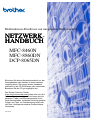 1
1
-
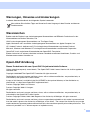 2
2
-
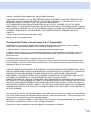 3
3
-
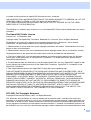 4
4
-
 5
5
-
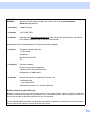 6
6
-
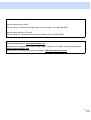 7
7
-
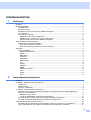 8
8
-
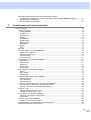 9
9
-
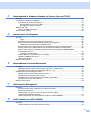 10
10
-
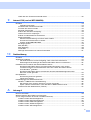 11
11
-
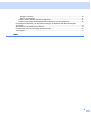 12
12
-
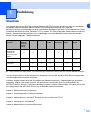 13
13
-
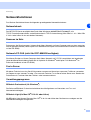 14
14
-
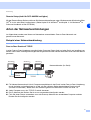 15
15
-
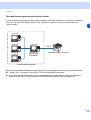 16
16
-
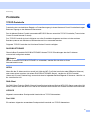 17
17
-
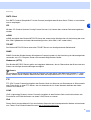 18
18
-
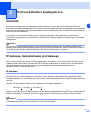 19
19
-
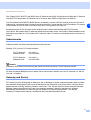 20
20
-
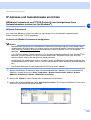 21
21
-
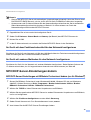 22
22
-
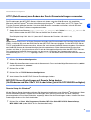 23
23
-
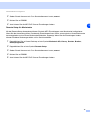 24
24
-
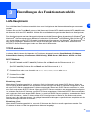 25
25
-
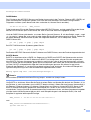 26
26
-
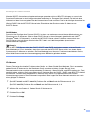 27
27
-
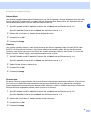 28
28
-
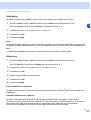 29
29
-
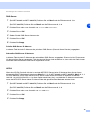 30
30
-
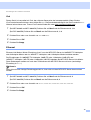 31
31
-
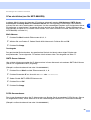 32
32
-
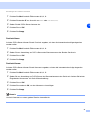 33
33
-
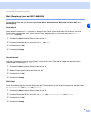 34
34
-
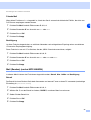 35
35
-
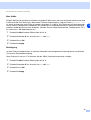 36
36
-
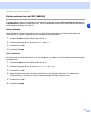 37
37
-
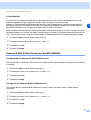 38
38
-
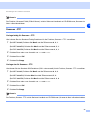 39
39
-
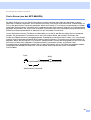 40
40
-
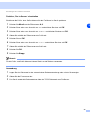 41
41
-
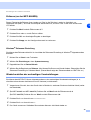 42
42
-
 43
43
-
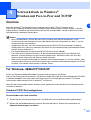 44
44
-
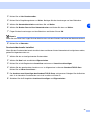 45
45
-
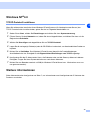 46
46
-
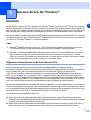 47
47
-
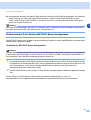 48
48
-
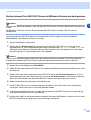 49
49
-
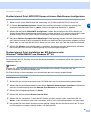 50
50
-
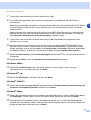 51
51
-
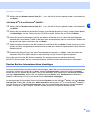 52
52
-
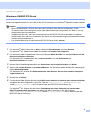 53
53
-
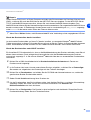 54
54
-
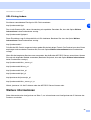 55
55
-
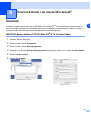 56
56
-
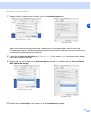 57
57
-
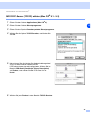 58
58
-
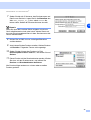 59
59
-
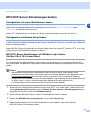 60
60
-
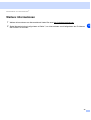 61
61
-
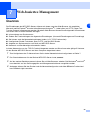 62
62
-
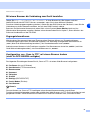 63
63
-
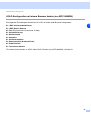 64
64
-
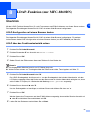 65
65
-
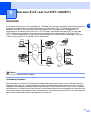 66
66
-
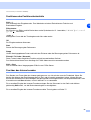 67
67
-
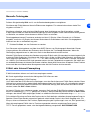 68
68
-
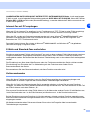 69
69
-
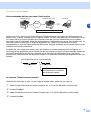 70
70
-
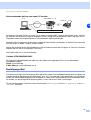 71
71
-
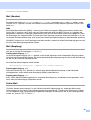 72
72
-
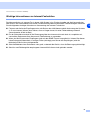 73
73
-
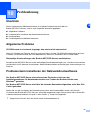 74
74
-
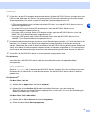 75
75
-
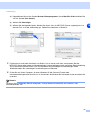 76
76
-
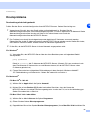 77
77
-
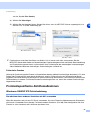 78
78
-
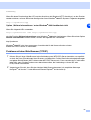 79
79
-
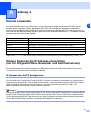 80
80
-
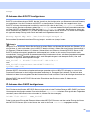 81
81
-
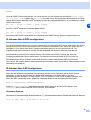 82
82
-
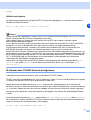 83
83
-
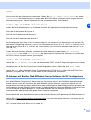 84
84
-
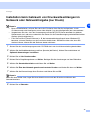 85
85
-
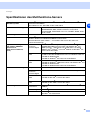 86
86
-
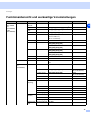 87
87
-
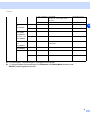 88
88
-
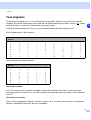 89
89
-
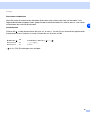 90
90
-
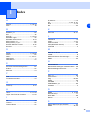 91
91
-
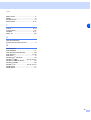 92
92
Brother MFC-8460N Benutzerhandbuch
- Kategorie
- Typ
- Benutzerhandbuch
Verwandte Artikel
-
Brother NC2100P Kurzanleitung zur Einrichtung
-
Brother MFC-L2807DW Kurzanleitung zur Einrichtung
-
Brother NC-2200w Kurzanleitung zur Einrichtung
-
Brother MFC-8840DN Benutzerhandbuch
-
Brother DCP-L5510DN Kurzanleitung zur Einrichtung
-
Brother TD-2130N Benutzerhandbuch
-
Brother NC-7100W Benutzerhandbuch
-
Brother FAX-2840 Benutzerhandbuch
-
Brother HL-L2315DW Bedienungsanleitung
-
Brother MFC-L8895CDW Benutzerhandbuch